विज्ञापन
यदि 18.4 इंच की गोली बहुत भारी लगती है, तो इसका कारण यह है। सैमसंग गैलेक्सी व्यू में अधिकांश लैपटॉप की तुलना में बड़ी स्क्रीन है, और फिर भी, यह एक Android टैबलेट है।
बहुत तरीकों से, यह एक अद्वितीय उपकरण है। इसके विशाल आकार के अलावा, इसमें एक बिल्ट-इन स्टैंड भी है जो हमेशा बाहर रहता है - मतलब यह सैमसंग की अन्य पतली गोलियों जैसा कुछ नहीं है - और इसे चारों ओर ले जाने के लिए एक हैंडल।
अभी तक उलझन में है? आइए इस टैबलेट को करीब से देखें और देखें कि क्या यह कोई व्यावहारिक समझ में आता है। इंस्टाग्राम स्टोरी दर्शक
विशेष विवरण
- कीमत: अमेज़न से $ 550
- आयाम: 451.8 मिमी x 275.8 मिमी x 11.9 मिमी (17.79 x 10.86in x 0.47in)
- वजन: 2.65 किग्रा (5.84lb)
- स्क्रीन: 18.4 ″ 1080p डिस्प्ले
- प्रोसेसर: ऑक्टा-कोर 1.6Ghz Exynos 7580
- RAM: 4GB
- याद: 32 जीबी
- बैटरी: 5,700mAh की है
- कैमरा: 2.1MP का f / 2.2 फ्रंट-फेसिंग कैमरा है
- ऑपरेटिंग सिस्टम: टचविज़ ओवरले के साथ एंड्रॉइड 5.1 लॉलीपॉप
- अतिरिक्त: माइक्रोएसडी कार्ड स्लॉट
हार्डवेयर
सैमसंग गैलेक्सी व्यू किसी भी एंड्रॉइड डिवाइस के विपरीत है जिसका मैंने पहले कभी उपयोग नहीं किया है, इसलिए इसका वर्णन करना थोड़ा कठिन है। टैबलेट खुद नीचे और ऊपर की तरफ पतला है, हालांकि इसमें पीछे की तरफ लगभग दो तिहाई रास्ता है। स्टैंड उस टक्कर पर टिका होता है, इसलिए यदि स्टैंड के शीर्ष को टैबलेट (और चुंबकीय रूप से वहां आयोजित किया गया है) के साथ फ्लश किया जाता है, तो नीचे टेबलेट से दूर जा रहा है - और इसके विपरीत। स्टैंड को पूरी तरह से ध्वस्त करने का कोई तरीका नहीं है।

ऊपर, आप टैबलेट को इसके देखने के मोड में देख सकते हैं। टैबलेट को इस तरह आगे बढ़ाने के साथ, मूवी या टीवी शो देखना आसान है - हालांकि स्क्रीन का कोण समायोज्य नहीं है।
हालांकि, यदि आप डिवाइस को उठाते हैं और स्टैंड के निचले हिस्से पर धक्का देते हैं (जो थोड़ा प्रयास करता है, तो धन्यवाद मैग्नेट इसे जगह में पकड़े हुए), फिर स्टैंड का ऊपरी हिस्सा बाहर जूट जाएगा जबकि निचला हिस्सा फ्लश होगा डिवाइस।

आप इस मोड को देख सकते हैं - इसे टाइपिंग मोड कहते हैं - ऊपर प्रदर्शित। यह मोड टैबलेट को एक सपाट सतह जैसे डेस्क या आपकी गोद में आराम देना और आराम से दूर करना आसान बनाता है। यहां सभी स्क्रीन रियल एस्टेट के साथ, यह वास्तव में टाइप करने के लिए काफी आरामदायक है।

इस जानवर के चारों ओर घूमने के लिए शीर्ष के साथ एक हैंडल है। यह एक टैबलेट में एक हैंडल को शामिल करने के लिए हास्यास्पद लग सकता है, लेकिन गैलेक्सी व्यू अन्यथा दो हाथों से ले जाने के लिए कष्टप्रद होगा।

सामग्री-वार, आप यहाँ बहुत सारे प्लास्टिक देख रहे हैं। सामने से, जो स्पष्ट रूप से कांच है, दृश्य सभी प्लास्टिक है, हर समय। टैबलेट का पिछला भाग - जिसे आप स्टैंड के कारण लगभग कभी नहीं देखते हैं - एक मैट, चिकनी प्लास्टिक है। स्टैंड में एक अच्छा बनावट प्रभाव है जो उंगलियों के निशान को आकर्षित नहीं करता है, इसलिए मुझे शिकायत नहीं है।

जहां तक बटन और इनपुट जाते हैं, आपको डिवाइस के शीर्ष पर एक मूल पावर बटन और वॉल्यूम रॉकर कॉम्बो मिलेगा। निचले दाएं कोने में, आपको एक हेडफ़ोन जैक, एक माइक्रोयूएसबी पोर्ट और एक मालिकाना चार्जिंग पोर्ट मिलेगा (क्योंकि यह चीज़ माइक्रोयूएसबी के माध्यम से चार्ज करने के लिए बहुत बड़ी है)।
वहाँ भी एक माइक्रोएसडी कार्ड के लिए एक स्लॉट है जो नीचे की तरफ स्टैंड के नीचे सावधानी से रखा गया है। टक्कर के बाईं और दाईं ओर, दो स्पीकर हैं जो कुछ प्रभावशाली और ज़ोरदार ऑडियो पेश करते हैं। भले ही वे पिछड़े-सामना कर रहे हों, यह महसूस करता है कि स्टैंड आपके जैसे साउंड बैक को प्रतिबिंबित करने के लिए काम करता है DIY फोन वक्ताओं अपनी खुद की स्मार्टफोन वक्ताओं बनाना - MakeUseOf टेस्टऔसत स्मार्टफोन स्पीकर एक ऑडियोफाइल के कानों का अपमान है। खराब गुणवत्ता, कम मात्रा और बास की कमी ध्वनि को बर्बाद कर सकती है। चूंकि उन वक्ताओं में बनाया गया है, वहाँ एक आसान तरीका नहीं है ... अधिक पढ़ें .

हालाँकि सैमसंग के अधिकांश उपकरणों में कैपेसिटिव बैक और मल्टीटास्किंग के साथ एक भौतिक होम बटन है कुंजियाँ, सॉफ़्टवेयर कुंजी के लिए सभी भौतिक बटन देखें जो हम अगले में अधिक चर्चा करेंगे अनुभाग।
टैबलेट में फ्रंट-फेसिंग कैमरा भी है, लेकिन रियर-फेसिंग कैमरा नहीं है। एकल कैमरा 2MP छवियों को शूट करता है और 1080p में रिकॉर्ड कर सकता है, और मैं इसकी पुष्टि कर सकता हूं कि यह स्केपिंग के लिए बहुत अच्छा काम करता है, हालांकि उस कम रिज़ॉल्यूशन पर तस्वीरें स्पष्ट नहीं होती हैं।
सॉफ्टवेयर
टचविज़, सैमसंग Android त्वचा एंड्रॉइड स्किन्स समझाया: हार्डवेयर मेकर्स स्टॉक एंड्रॉइड कैसे बदलते हैं?हार्डवेयर निर्माता एंड्रॉइड लेना पसंद करते हैं और इसे उस चीज़ में रूपांतरित करते हैं जो पूरी तरह से उनका अपना है, लेकिन क्या यह अच्छी या बुरी बात है? एक नज़र डालें और इन विभिन्न Android खाल की तुलना करें। अधिक पढ़ें , कई लोगों द्वारा प्यार किया जाता है और शायद इससे भी ज्यादा नफरत करता है। जहां यह सुविधाओं के साथ अति-व्यस्तता के बिंदु पर अत्यधिक भरा हुआ था, सैमसंग ने हाल के वर्षों में इसे वापस बढ़ाने में अच्छा किया है। कुछ हैं सैमसंग-विशिष्ट सुविधाएँ और एप्लिकेशन सैमसंग ऐप्स को इन बेहतर विकल्पों से बदलेंचाहे आपके पास सैमसंग डिवाइस है और बिल्ट-इन ऐप्स से बचना चाहते हैं, या आप सैमसंग के कुछ शानदार फीचर्स चाहते हैं, ये ऐसे ऐप हैं जिनकी आपको जांच करनी चाहिए। अधिक पढ़ें कि लोग प्यार करते हैं, जैसे विभाजित स्क्रीन और फ्लोटिंग विंडो मोड।
जबकि स्टॉक एंड्रॉइड केवल एक बार में एक ऐप को खोलने की अनुमति देता है, गैलेक्सी दृश्य के लिए अनुमति देता है अगल-बगल दो ऐप्स का उपयोग करना किसी भी Android डिवाइस पर सैमसंग की मल्टी विंडो सुविधा प्राप्त करेंसभी नए सैमसंग गैलेक्सी डिवाइस मल्टी विंडो के साथ आते हैं, एक भयानक विशेषता जो आपको एक ही समय में कई एप्लिकेशन चलाने की अनुमति देती है। लेकिन आप इसे गैर-सैमसंग डिवाइस पर कैसे प्राप्त करेंगे? अधिक पढ़ें , साथ ही साथ अन्य एप्लिकेशन एक में खुले हैं फ्लोटिंग विंडो बस विजेट से अधिक - 3 उपयोगी फ्लोटिंग एंड्रॉइड ऐप पर एक नज़रअगर आपको लगा कि आपके एंड्रॉइड डिवाइस पर कई विंडो खुली हैं, तो आपको कुछ विशेष डिवाइस का उपयोग करने की आवश्यकता है, फिर से सोचें। अधिक पढ़ें . इतनी स्क्रीन स्पेस के साथ चारों ओर खेलने के लिए, उन दोनों मोड की बहुत सराहना की जाती है, हालांकि उन्हें खोलना थोड़ा काउंटर सहज है।
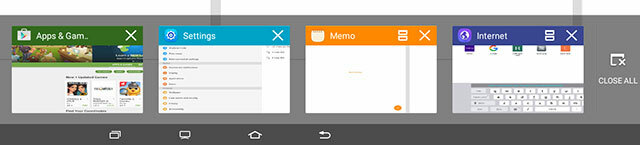
स्प्लिट-स्क्रीन मोड में प्रवेश करने के लिए, आपको नीचे की ओर मल्टीटास्किंग बटन पर टैप करना होगा, फिर बाईं ओर खुले एप्लिकेशन पर दोहरे आयत आइकन पर टैप करें। सभी ऐप्स स्प्लिट-स्क्रीन मोड का समर्थन नहीं करते हैं, इसलिए यदि आप आइकन नहीं देखते हैं, तो आप भाग्य से बाहर हैं।

फिर, उस एप्लिकेशन को बाईं ओर खोलना चाहिए और विभाजन स्क्रीन-संगत एप्लिकेशन का एक ग्रिड दाईं ओर दिखाई देना चाहिए। एक का चयन करें, और आप बंद हैं। वर्तमान में आप जिस भी विंडो में काम कर रहे हैं, उसकी नीली आयत की रूपरेखा तैयार की जाएगी, और आप केंद्र में सर्कल को स्लाइड करके दोनों ऐप के आकार को समायोजित कर सकते हैं।
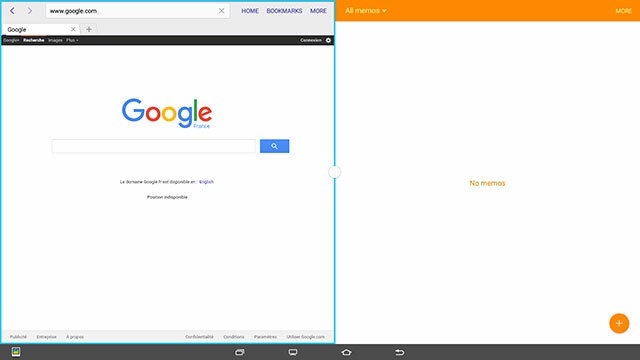
फ्लोटिंग विंडो मोड के लिए, इसे एक्सेस करने के कई तरीके हैं। यदि आप मल्टीटास्किंग बटन पर टैप करते हैं, तो आप किसी भी ऐप पर टैप और होल्ड कर सकते हैं (यदि आप होल्ड नहीं करते हैं, तो आप ऐप को दूर कर देंगे, इसे रैम से साफ़ कर देंगे), फिर इसे एक फ्लोटिंग विंडो में खोलने के लिए स्क्रीन पर ड्रैग करें ।
यदि आपके पास पहले से कोई एप्लिकेशन (या दो) खुला है, तो आप इसे ऊपरी बाएं कोने से खींचकर फ्लोटिंग विंडो मोड में ला सकते हैं।
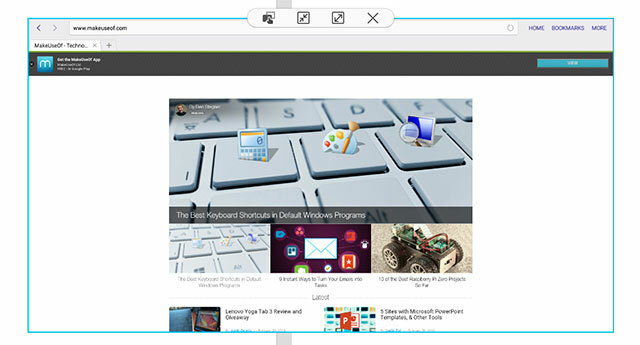
फ्लोटिंग विंडो में ऊपर की ओर एक सर्कल होता है जिसमें दो स्प्लिट-स्क्रीन ऐप्स के बीच के सर्कल के समान विकल्प होते हैं। आवक पिंचिंग तीर ऐप को फ्लोटिंग बबल की याद दिलाता है फेसबुक के चैट हेड चैट प्रमुख और स्टिकर - फेसबुक मैसेंजर पर नई सुविधाएँ देखें [साप्ताहिक फेसबुक टिप्स]क्या आपने पहले ही iOS पर फेसबुक चैट और एंड्रॉइड पर फेसबुक मैसेंजर की नवीनतम विशेषताओं पर ध्यान दिया है? फेसबुक होम की रिलीज़ से पहले, फेसबुक के चैट ऐप को अपडेट मिला जिसमें चैट हेड और ... अधिक पढ़ें . आउटवर्ड पिंचिंग एरो पूरे स्क्रीन को लेने के लिए ऐप का विस्तार करता है।
एक आयत की बिंदीदार रूपरेखा के ऊपर ठोस आयत जो इसे उंगली से पोक करती है (वाह, क्या आइकन है) का उपयोग जानकारी को एक ऐप से दूसरे ऐप में आसानी से कॉपी करने के लिए किया जाता है।
लेकिन रुकिए, और भी है। किसी भी फ्लोटिंग आइकन को पकड़ें और इसे स्क्रीन के दूर-बाएं या दूर-दाईं ओर खींचें और आधी स्क्रीन पर एक नीला आयत दिखाई देगा। फ़्लोटिंग आइकन को रिलीज़ करें, और यह स्क्रीन के आधे हिस्से को अधिग्रहित कर लेगा (बहुत पसंद है विंडोज पर स्नैप फीचर विंडोज 10 में विंडो स्नपिंग कैसे करेंजब आप किसी विंडो को अपनी स्क्रीन के किनारे पर स्नैप करते हैं, तो विंडोज स्वचालित रूप से अन्य ऐप दिखाता है जिसे आप दूसरी तरफ स्नैप कर सकते हैं। यदि आपको यह संकेत पसंद नहीं है, तो इसे अक्षम करने का तरीका यहां बताया गया है। अधिक पढ़ें ).
इसी तरह, यदि आपके पास पहले से एक ऐप खुला है, तो आप मल्टीटास्किंग पैनल खोल सकते हैं और किसी पर टैप और होल्ड कर सकते हैं एप्लिकेशन, फिर इसे अपने पहले से खुले के बगल में विभाजित स्क्रीन मोड में खोलने के लिए दूर-बाएं या दूर-दाईं ओर खींचें ऐप।
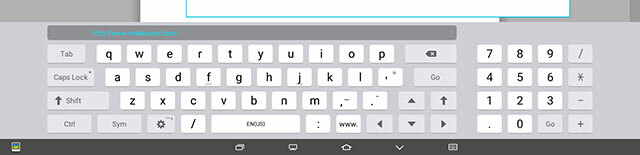
यदि आप फ़ुल-स्क्रीन मोड में किसी एप्लिकेशन का उपयोग कर रहे हैं (यहां तक कि इसके ऊपर फ्लोटिंग ऐप भी हैं), तो आपने फ़ुल-स्क्रीन कीबोर्ड (ऊपर) दिया है, जिसमें दाईं ओर एक नंबर पैड भी है। हालाँकि, यदि आप स्प्लिट-स्क्रीन मोड में ऐप्स का उपयोग कर रहे हैं, तो आपको एक बहुत छोटा पॉप-अप कीबोर्ड मिलता है जिसे आप स्क्रीन (नीचे) के आसपास खींच सकते हैं।
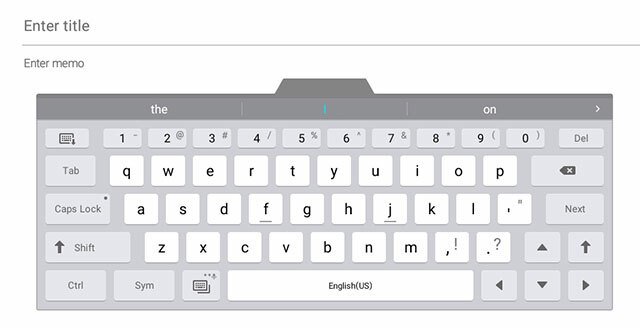
सब मिल गया? हा मै भी नही। कहने की जरूरत नहीं है, सुविधाएँ उपयोगी हैं, लेकिन बहुत सहज नहीं हैं। इसका उपयोग करने के लिए कुछ खेल होता है, और ईमानदार होने के लिए, मैं अभी भी अपने आप को इसके साथ संघर्ष कर रहा हूं।
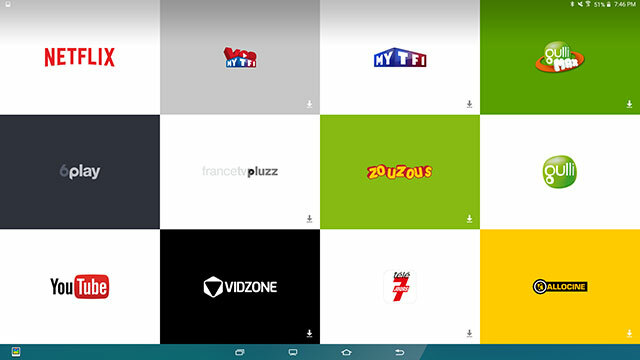
केवल अन्य बड़ा बदलाव नेविगेशन बार में एक जोड़े के नए बटन के अतिरिक्त है। मल्टीटास्किंग और होम के बीच में एक बटन है जो एक टीवी की तरह दिखता है और आपको लोकप्रिय मीडिया ऐप की विशाल टाइलों के साथ स्क्रीन पर ले जाता है। यह वास्तव में स्टॉक लॉन्चर के लिए अंतर्निहित है - दाईं ओर स्वाइप करें, और आप घर वापस आ जाएंगे। जब आप नियमित रूप से लॉन्चर से ऐप्स खोल सकते हैं, तो इस बटन को बिल्ट-इन और नॉन-रिमूवेबल होना मूर्खतापूर्ण लगता है।
इसके अलावा, आप किसी भी टाइल को नहीं बदल सकते हैं, और वे आपके स्थान के आधार पर ऐप्स का चयन करते हैं। मैं फ्रांस में हूं, जिसका अर्थ है कि मेरी स्क्रीन गुल्ली, एलोकेन और जैसे फ्रेंच ऐप से आबाद थी FranceTVPluzz - लेकिन जब से मेरा Play Store खाता US में स्थित है, तब तक मैं अधिकांश डाउनलोड नहीं कर सकता ये ऐप। इसलिए अब मैं उन ऐप्स तक टाइलें एक्सेस करने के लिए बहुत आसान हूं, जिन्हें मैं वास्तव में डाउनलोड नहीं कर सकता।
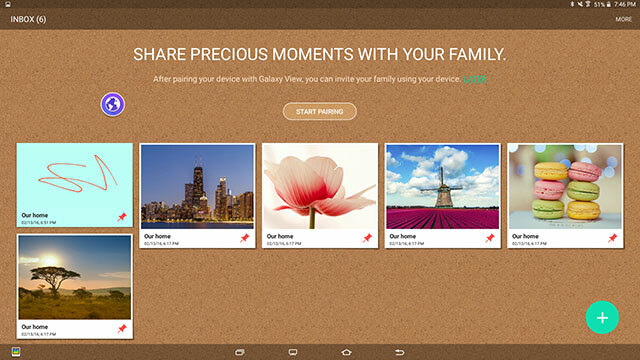
नेविगेशन बार में एक और गैर-हटाने योग्य बटन भी है, लेकिन यह एक बाईं ओर से दूर है और फैमिली स्क्वायर ऐप को खोलता है। जहां आप परिवार के विभिन्न सदस्यों के लिए नोट्स छोड़ने वाले हैं - चूंकि यह विचार है कि आपका पूरा परिवार इस टैबलेट को साझा कर रहा है।
प्रदर्शन और ऐप्स का उपयोग करना
संक्षेप में, आपको यहां प्रदर्शन के बारे में चिंता करने की ज़रूरत नहीं है। मैंने घंटों सीधे व्यू का इस्तेमाल किया और कभी भी कोई समस्या नहीं हुई। ऐप्स आसानी से खुले और आसानी से चले।
गेमिंग, हालांकि, मैं बिल्ट-इन के बाद से वास्तव में न्याय करने में सक्षम नहीं था एस कंसोल एप्लिकेशन को खेलने के लिए एक ब्लूटूथ नियंत्रक की आवश्यकता होती है। यह वास्तव में एक टैबलेट नहीं है जिसे आप उठा सकते हैं और रेसिंग गेम खेलने के लिए चारों ओर झुकाव कर सकते हैं - यह कुछ ऐसा है जो आप अपने सामने आराम करते हैं जैसे आप एक नियंत्रक के साथ खेलते हैं।
बेशक, बेसिक गेम्स काम करते हैं, लेकिन अगर वे पोर्ट्रेट मोड में खेले जाने वाले गेम हैं, तो आपको अजीब लगेगा आपकी स्क्रीन के केंद्र में ऐप का मिनी-पोर्ट्रेट संस्करण - क्योंकि यह टैबलेट कभी भी पोर्ट्रेट पर नहीं घूमता है मोड। वास्तव में, कोई भी चित्र-केवल ऐप - जैसे इंस्टाग्राम या स्नैपचैट - जैसे खुलेगा।
कई अन्य एप्लिकेशन विशाल स्क्रीन पर उपयोग करने के लिए बहुत ही अजीब हैं। ट्विटर अजीब लग रहा है जब सब कुछ इतना व्यापक है, फेसबुक मैसेंजर आपके द्वारा प्राप्त संदेशों का उपयोग करना कठिन है आपके भेजे गए संदेशों से बहुत दूर हैं, और YouTube का रुझान टैब वीडियो थंबनेल को उतना ही विस्तृत दिखाता है जितना कि स्क्रीन।
कुछ ऐप्स को अपने आइकॉन के पैमाने भी ठीक से नहीं लगते हैं। फेसबुक, फेसबुक मैसेंजर और इंस्टाग्राम सभी ऐप ड्रॉअर में बहुत पिक्सेल में दिखाई देते हैं।
अन्य एप्लिकेशन ट्विटर की तरह स्प्लिट-स्क्रीन मोड में ठीक से व्यवहार नहीं करते हैं, जो रखने की कोशिश करने से अनुपयोगी हो जाता है पक्षों पर बहुत अधिक सफेद स्थान, लेकिन सभी ट्वीट्स को एक क्षेत्र में केवल कुछ पिक्सेल चौड़ा में संकुचित करता है केंद्र।
बैटरी की आयु
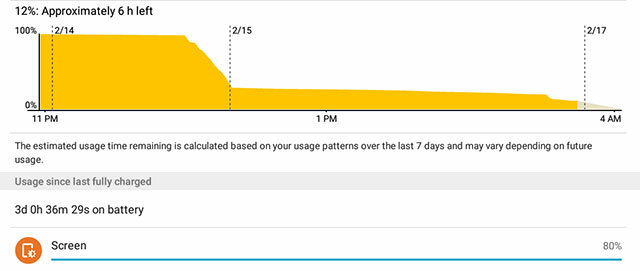
जब उपयोग में नहीं होता है, तो गैलेक्सी व्यू लगभग बिना बैटरी के खपत करता है, जो कि आपके लिए रहने वाले कमरे के आसपास रहने पर अच्छा होगा घर में कोई भी उपयोग करने के लिए कई लोगों के साथ एक गोली साझा करने के लिए 4 युक्तियाँतो आप अपने परिवार या रूममेट्स के बीच एक टैबलेट साझा करना चाहते हैं - यहाँ बताया गया है कि यह कैसे आसान प्रक्रिया है। अधिक पढ़ें .
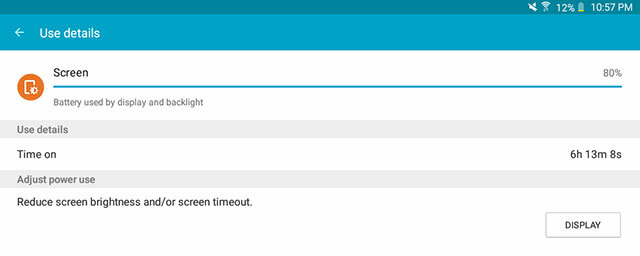
कुछ घंटों के लिए स्ट्रीमिंग शो के बाद भी (आपने मुझे जज नहीं किया है, यह भी किया है), व्यू अभी भी साथ चल रहा था। मैंने 3 दिनों के दौरान 6 घंटे की स्क्रीन-ऑन टाइम प्रबंधित की। मुझे यकीन नहीं है कि आप डिवाइस के बैटरी जीवन को कैसे आंकने वाले हैं, जो आपके घर को छोड़ने का कभी इरादा नहीं करता है - चूंकि यह हमेशा चार्जर के पास होता है - लेकिन मैं निश्चित रूप से निराश नहीं था।
क्या आपको इसे खरीदना चाहिए?
तो, क्या वास्तव में आस-पास बैठना और इस 5lb, 18 realistic मॉन्स्टर का उपयोग करना यथार्थवादी है? मैंने वास्तव में एक विशाल निवारक आकार नहीं पाया। वैध तरीके से संभाल गैलेक्सी दृश्य को आसानी से घेरने में आसान बनाता है, और यह वास्तव में उपयोग करने के लिए मजेदार है।
कुल मिलाकर, मैं गैलेक्सी व्यू का उपयोग करके खुश था। कुछ ऐप क्वर्की आमतौर पर नगण्य थे, और मुझे मल्टी-टास्किंग फीचर्स और विशाल स्क्रीन पसंद आया। यह निश्चित रूप से एक उपन्यास अवधारणा है, लेकिन अभी भी कार्यात्मक है।
अब, यदि आप केवल अपने आप से रह रहे हैं या अक्सर यात्रा करते हैं, तो यह बिल्कुल आदर्श नहीं है। दृश्य का उपयोग करने के लिए सबसे अच्छा मामला परिदृश्य मैं एक परिवार है जो कुछ साझा करना चाहता है।
हमारा फैसला सैमसंग गैलेक्सी व्यू:
अगर आप चाहते हैं कि मीडिया देखने और इंटरनेट ब्राउज़ करने के लिए घर के आसपास एक उपकरण होना चाहिए, तो गैलेक्सी व्यू निश्चित रूप से आपके लिए काम कर सकता है। हालाँकि, काम पूरा करने या यात्रा के लिए, आप कुछ छोटा और हल्का चाहते हैं।810
अपने उत्पादों को समीक्षा के लिए भेजें। संपर्क करें जेम्स ब्रूस अधिक जानकारी के लिए।
Skye MakeUseOf के लिए एंड्रॉइड सेक्शन एडिटर और लॉन्गफॉर्म्स मैनेजर थे।